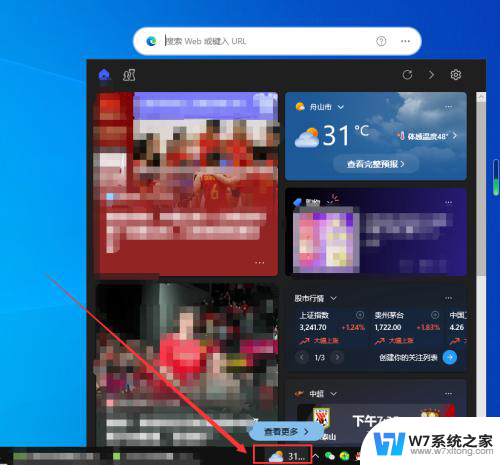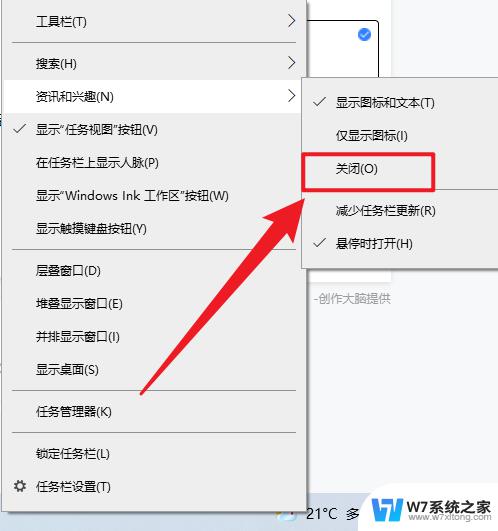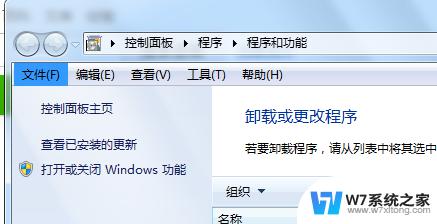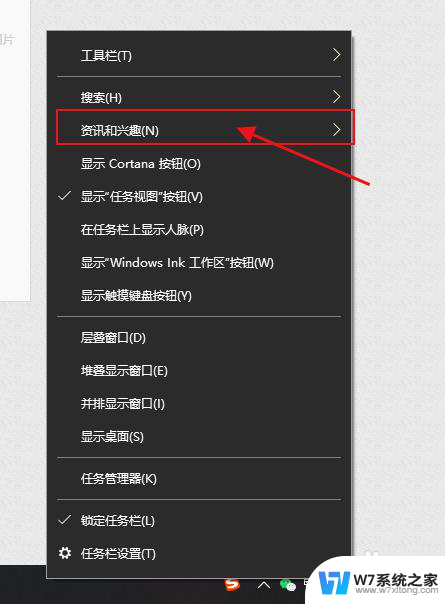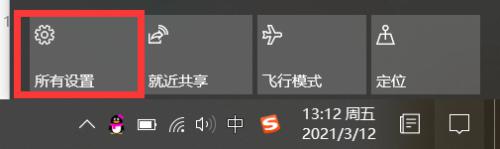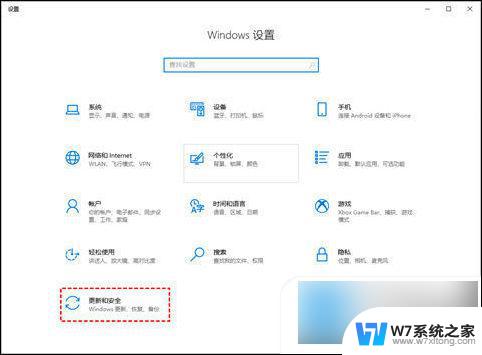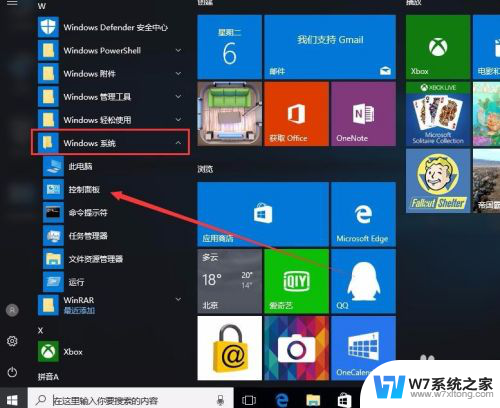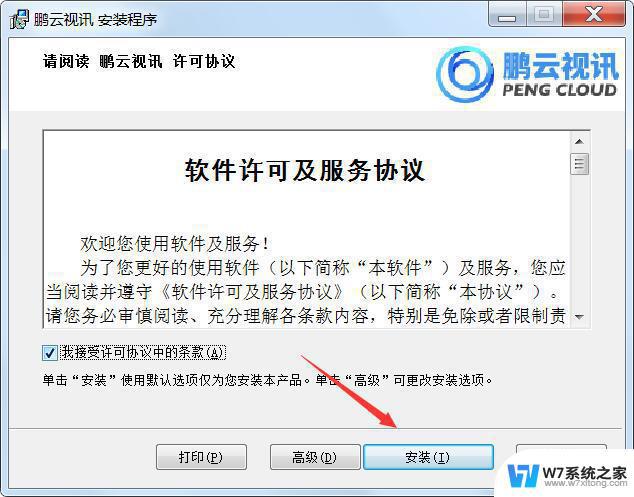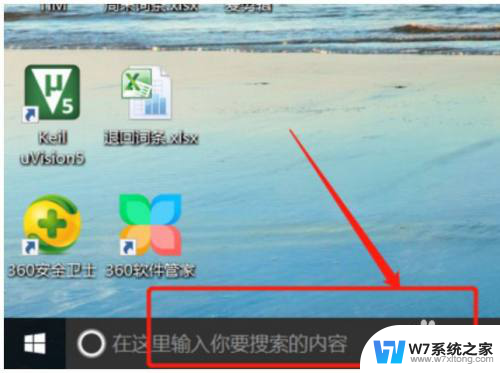win10资讯卸载 Win10如何彻底删除右下角的资讯和新闻功能
Win10的资讯功能可能会让一些用户感到困扰,因为它会在右下角弹出各种广告和新闻资讯,影响用户体验,用户可以通过一些简单的步骤来彻底删除这些弹窗和资讯功能,让操作系统更加干净和流畅。接下来我们就来看看如何进行操作。
方法一:
其实这个功能是和我们的EDGE浏览器绑定的,如果用户也不怎么使用edge浏览器。可以直接卸载edge浏览器,从而这个功能也会直接卸载。
操作方法:
1、首先右键点击左下角的“windows图标”按钮,点击弹出菜单中的“windows powershell(管理员)”
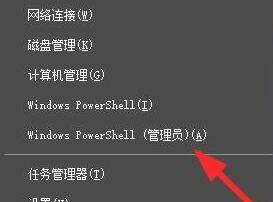
2、在其中输入“get-appxpackage *edge*”回车确定。查找到edge浏览器的安装包名称。
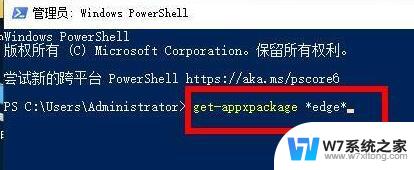
3、接着来到图示位置,可以看到PackageFullName右侧的就是该安装包名称了。这里是“Microsoft.MicrosoftEdge_44.18362.449.0_neutral__8wekyb3d8bbwe”
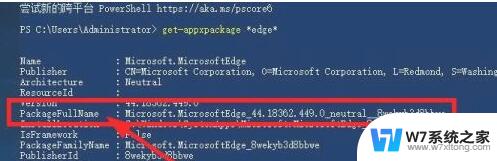
4、我们可以将它复制到记事本中,然后在它的前面加入“remove-appxpackage”
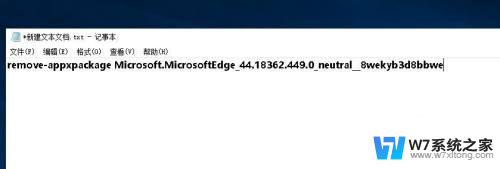
5、然后复制粘贴到之前的命令窗口中,回车确定,就可以删除edge浏览器了。
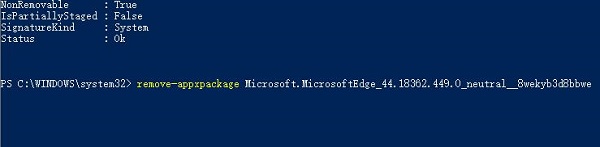 方法二:
方法二:
这里给不喜欢看新闻的朋友们分享下怎么关闭,直接右击任务栏鼠标移动到咨询和兴趣上,有关闭选项直接选中。
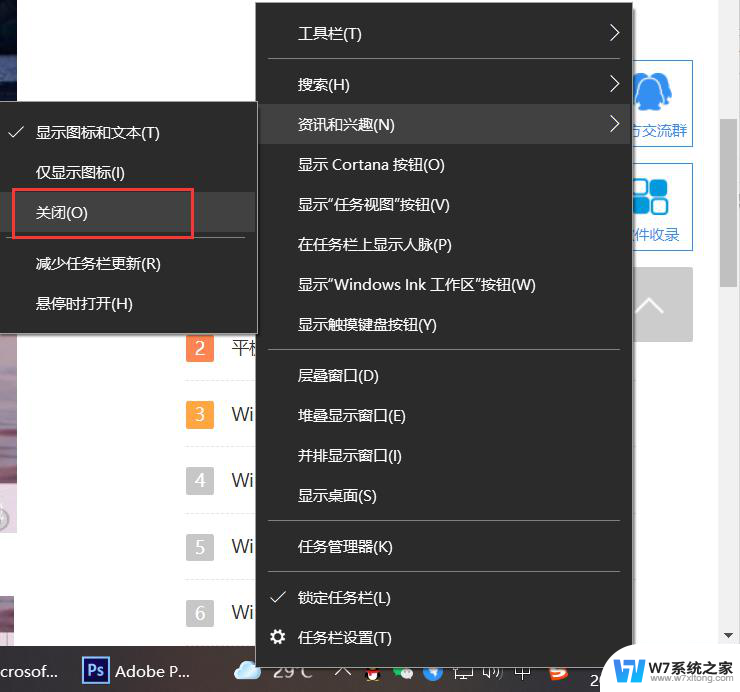
任务栏右击选择关闭资讯

以上就是win10资讯卸载的全部内容,如果您需要的话,您可以按照以上步骤进行操作,希望这对您有所帮助。